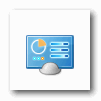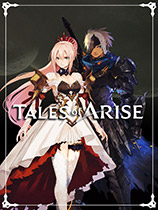Classic Start Menu(开始菜单增强工具) v6.9下载
官方软件信息
- 软件名称Classic Start Menu(开始菜单增强工具) v6.9下载
- 支持语言简体中文
- 授权方式免费软件
- 更新日期2025年8月12日
- 文件大小10MB
- 下载文件名classiczqgj.zip
软件介绍
Classic Start Menu(开始菜单增强工具)软件
Classic Start Menu支持所有windows版本,可以帮助你更改菜单栏样式的开始菜单增强工具,里面包含了六种经典皮肤,支持个性化选项,您可以自定义菜单皮肤、比例以及大小,还可以设置开始按钮外观以及各类操作的快捷键定义,喜欢经典样式菜单栏的朋友们不要错过。
Classic Start Menu支持所有windows版本,可以帮助你更改菜单栏样式的开始菜单增强工具,里面包含了六种经典皮肤,支持个性化选项,您可以自定义菜单皮肤、比例以及大小,还可以设置开始按钮外观以及各类操作的快捷键定义,喜欢经典样式菜单栏的朋友们不要错过。
使用说明
1、Classic Start Menu提供了免费版本和Pro两个版本,在安装是可以根据自己的需求选择(专业版提供30天免费试用)。
2、完成安装之后,Classic Start Menu默认就自动运行了,在桌面右下角的托盘中出现一个图标,右键点击即可对软件进行基本设置。
3、选择“选项”,可以进入软件选项设置,用户可以自由在经典菜单和默认菜单中切换。
4、个性化选项
①个性化栏目可以自定义菜单皮肤(内置6种经典皮肤)、比例以及大小。
②点击“管理分组”可将系统程序根据自己的意愿分组,管理更非常方便。
5、开始按钮:设置开始按钮外观。
6、控制:控制栏目中主要可设置各类操作的快捷键定义,合理利用快捷操作可以有效的提供工作效率。
7、高级选项:高级选项中可设置:高亮显示最近更新的文件;自动选择应用程序为主要;隐藏通知区域图标;隐藏电源控制和选项按钮的标题文字。
8、使用Classic Start Menu比Windows 7默认菜单确实要非常方便,并且快得多,鼠标放到相应位置,立刻就能查看到里面的详细内容,都不用去点击了。
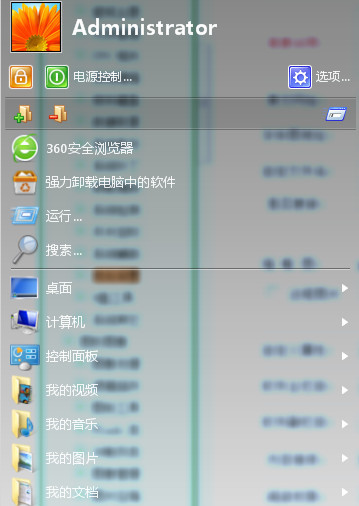
安装步骤
1、解压后,双击exe文件。
2、查看协议,选择i accept…,点击next。
3、选择许可证类型,点击next。
4、设置软件安装位置,点击next。
5、选择开始菜单文件夹,点击next。
6、确认安装信息,点击install。
7、软件正在安装,我们耐心等待。
8、软件安装成功。
软件测评
支持更改windows菜单栏样式
让你的菜单栏重回经典样式
支持自定义个性化选项
看了这么多,你下载了Classic Start Menu(开始菜单增强工具)吗?想要下载最新软件就来非凡软件站好玩的游戏、简单易懂的软件教程、令人耳目一新的游戏玩法这里统统都有,更多精彩不容错过!
下载帮助:点击Classic Start Menu(开始菜单增强工具)软件立即下载,解压后安装,一直点下一步,直到安装完成,再打开使用。
软件截图
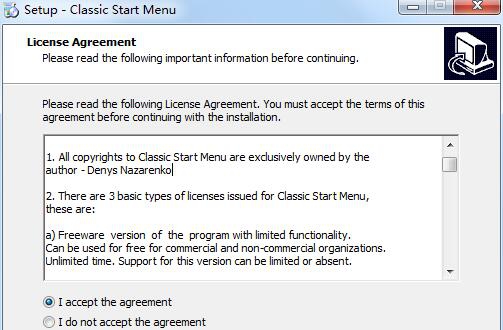
版权声明
Classic Start Menu(开始菜单增强工具)软件所展示的资源内容均来自于第三方用户上传分享,您所下载的资源内容仅供个人学习交流使用,严禁用于商业用途,软件的著作权归原作者所有,如果有侵犯您的权利,请来信告知,我们将及时撤销。
同类软件
相关推荐

Process Director v1.00.0011下载

Run Editor v2.8下载

wopti优化大师 v7.99 Build 13.607下载

sendtosendto v1.2.8下载

LiveTuner v4.8下载

NG Regedit v1.0.0.4下载

Favorite Launcher v1.5下载

AutoRunnerX v2.1.5下载

江民优化专家 v1.0.16.0933下载

WinThruster(系统优化软件) v1.86下载

easy service optimizer v1.6下载

Nvidia GeForce Experience v3.20.3.69下载

Apple迅雷防踢工具 v1.5下载

NTV系统快速设置工具 v1716下载

畅销电脑加速精灵 v3.10下载

920优化大师 v3.0.5下载

Smart PC Professional v6.5下载

Windows 10 Manager v3.2.8.6下载